
David Thornton
0
1522
164
Hvis du nettopp har begynt å lære å bruke Microsoft Excel, vil du sannsynligvis ha mange spørsmål å spørre om funksjonene i programmet. Fordi la oss innse det, kan Excel være et svært komplisert program, til tross for at det er svært nyttig. Det er som en hammer når dine mest frustrerende rapporteringsoppgaver på jobb ligner negler.
Bortsett fra flotte Excel-funksjoner som flash-fyll, pivottabeller, og betinget formatering, Excel har også mange kraftige funksjoner som vil bidra til å spare tid når du lager regneark. Invester litt tid i å lære å bruke Excel, slik at du kan forberede og administrere komplekse rapporter, samt utføre hva-hvis analyse på data som en proff!
For å hjelpe deg med å komme i gang, her er 5 viktige Excel-funksjoner du bør lære i dag.
1. SUM-funksjonen
De sum funksjon er den mest brukte funksjonen når det gjelder å beregne data på Excel. Denne funksjonen fungerer som summen av en gruppe tall i et bestemt sett med celler. Dette betyr at du ikke trenger å skrive en lang cumbrous formel bare for å beregne summen av alle dataene du trenger. På grunn av sin popularitet, har nyere versjoner av Microsoft Excel en knapp spesifikt for denne funksjonen.
Denne funksjonen utføres ved å skrive formelen på funksjonslinjen og markere cellene du vil summerte før du klikker “Tast inn”. Du må også være forsiktig med å markere celler, da Excel vil summe alt du inkluderer. Hvis dette skjer, kan du enkelt klikke på “angre” knappen for å tilbakestille verdiene tilbake til sin opprinnelige tilstand. Reklame
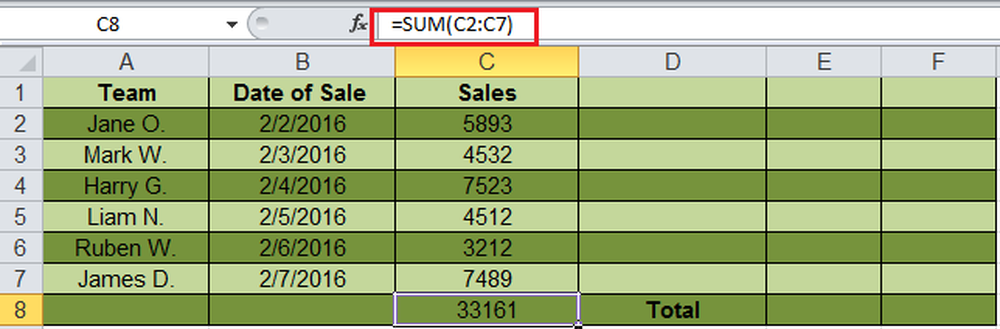
Syntaksformelen for sum funksjonen er “= SUM” (nummer1, nummer2 osv.).
I dette bildet, sum funksjon for cellene C2 til og med C7 er oppnådd gjennom formelen “= SUM (C2-C7)”, gir deg resultatet av 33161.
2. TEKST-funksjonen
Tekst funksjon er et nyttig verktøy som hjelper til med å konvertere en dato (eller nummer) til en tekststreng i et bestemt format. Det faller i kategorien av strengformler som konverterer numeriske verdier til en streng. Det er praktisk når brukere må vise numeriske data i et lesbart format. Vær oppmerksom på at “TEKST” formel fungerer bare for å konvertere numeriske verdier til tekst. Derfor kan resultatene ikke beregnes.
Reklame
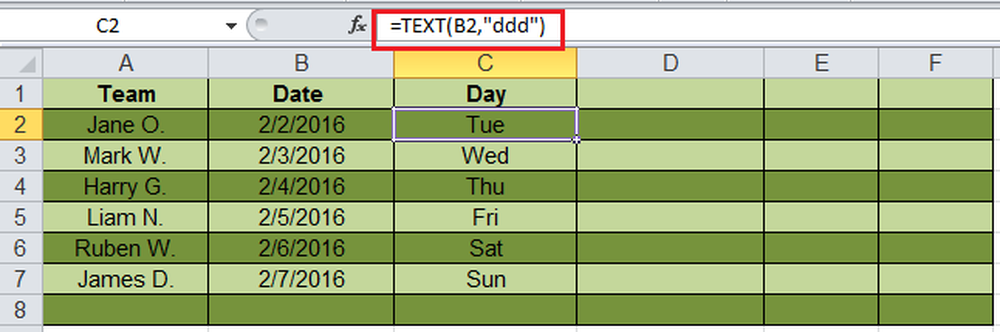
Syntaksformelen for text funksjonen er “= TEKST” (verdi, format_tekst).
- “Verdi” refererer til det bestemte nummeret du ønsker å konvertere til tekst.
- “Format_text” definerer formatet for konverteringen.
I dette eksemplet bruker brukeren en tekstformel for å finne den forkortede dagen for datoen “= TEKST (B2, “ddd”)”.
3. VLOOKUP-funksjonen
VLOOKUP er kraftig Excel-funksjon som ofte overses. Brukere vil finne det nyttig når de trenger å finne bestemte data på et stort bord. Du kan også bruke VLOOKUP å søke etter navn, telefonnummer eller bestemte data på arket ditt. I stedet for å manuelt søke etter navnene og kaste bort tid på å bla gjennom hundrevis av data, VLOOKUP funksjonen gjør denne prosessen raskere og mer effektiv.
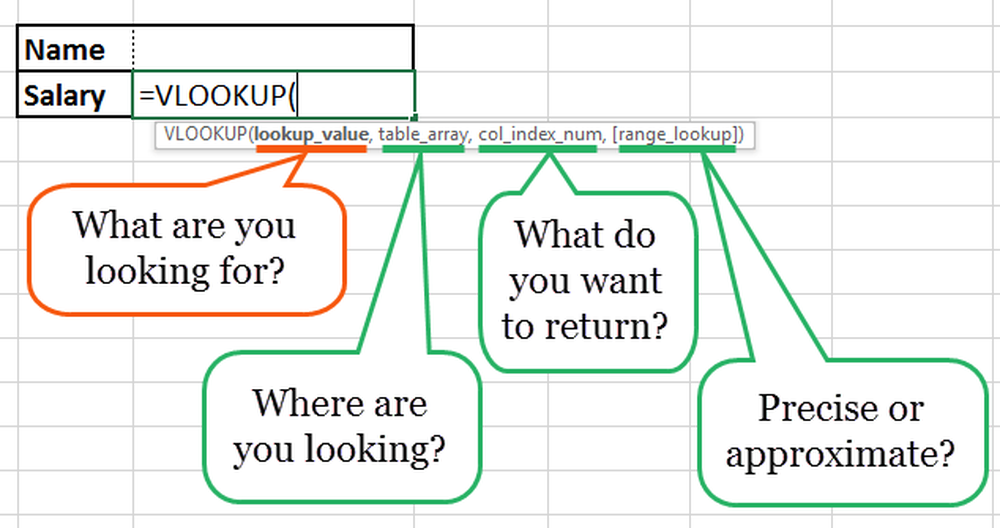
Bilde: spreadsheeto.com Reklame
Les neste

10 små endringer for at huset ditt skal føles som et hjem

Hva gjør folk lykkelige? 20 hemmeligheter med "alltid glade" mennesker

Hvordan skarpe dine overførbare ferdigheter for en rask karrierebryter
Rull ned for å fortsette å lese artikkelenDe VLOOKUP formelen er “= VLOOKUP” (lookup_value, table_array, col_index_num, * range_lookup *).
- “søkeverdi” er dataene du vil finne.
- “tabell” er datakolonnen der du vil begrense søket ditt.
- “col_index_num” er kolonnnummeret i tabellen du vil returnere en verdi fra.
- “range_lookup” er et valgfritt argument som lar deg søke etter eksakt samsvar med oppslagsverdien uten å sortere tabellen.
4. AVERAGE-funksjonen
De gjennomsnitt funksjon er et ekstremt nyttig verktøy for å få gjennomsnittsverdien i en rekke celler. Som sum funksjon, brukes den ofte til å beregne og analysere data på regneark. I utgangspunktet er det gjennomsnitt funksjonen fungerer for å finne “aritmetisk gjennomsnitt” for en gruppe celler. Bortsett fra gjennomsnitt funksjon, har Excel også median og modus funksjon.
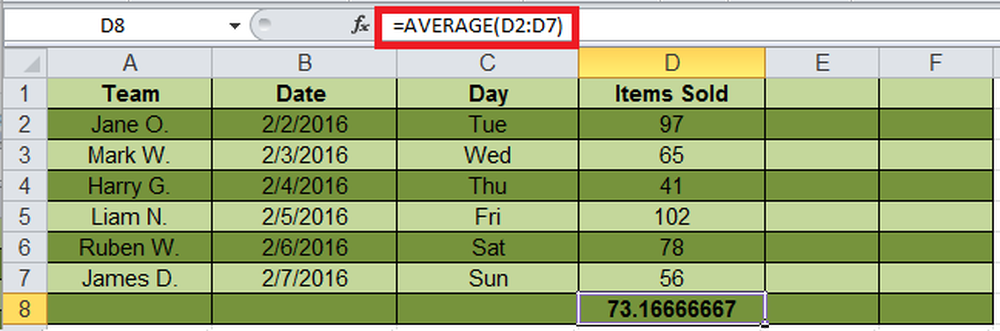
Syntaksformelen for gjennomsnitt funksjonen er “GJENNOMSNITT” (nummer1, nummer2 osv.).
- “Nummer 1” refererer til det første nummeret i området der du vil ha gjennomsnittet.
- “Nummer 2” er tilleggsreferansen til gjennomsnittlig rekkevidde. Du kan få et gjennomsnitt på maksimalt 255 celler.
Ekstra-Eksempler: Reklame
“= AVERAGE (A2: A10)” - beregner gjennomsnittet av tall i celler A2 til og med A10.
“= AVERAGE (B2: B10, 7)” - beregner gjennomsnittet av tallene i celler B2 til B10 og tallet 7.
5. CONCATENATE-funksjonen
Denne funksjonen er en god tidsbesparende når du må kombinere data fra 2 eller flere celler. I motsetning til fletteverktøyet som fysisk fusjonerer to eller flere celler i en enkelt celle, sette sammen Funksjonen kombinerer bare innholdet i de kombinerte cellene. I den nyeste versjonen av Excel (2016), den sette sammen funksjonen er erstattet med concat funksjon og vil bli innlemmet i flere fremtidige versjoner av Excel.
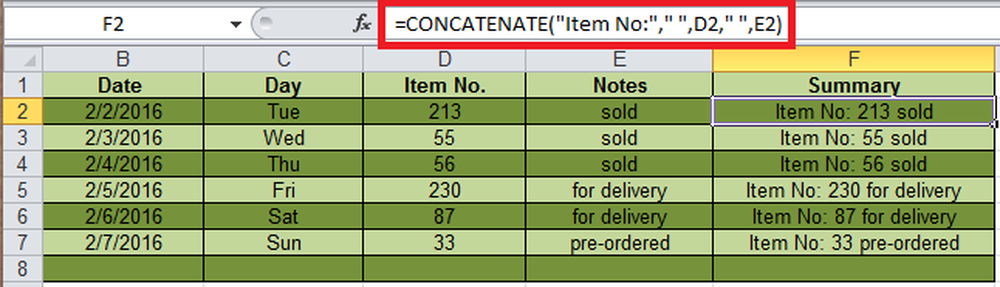
Syntaksformelen for sette sammen funksjonen er “CONCATENATE” (tekst1, [tekst2 ... tekst_n]),
- “Text1, Text2 ... text_n” er dataene du vil kombinere.











